2023.04.29
広い駐車場で迷わない人だけが知っている Google マップのすごい機能

広い駐車場で迷わない人だけが知っている Google マップのすごい機能
こうした広い施設で起こりがちなのが、「自分のクルマを停めた場所がわからなくなる」。楽しい空気が一瞬で険悪になってしまう、こんなあるあるトラブルも、皆さんのスマホに入っているアプリで解決できることをご存じでしたか?
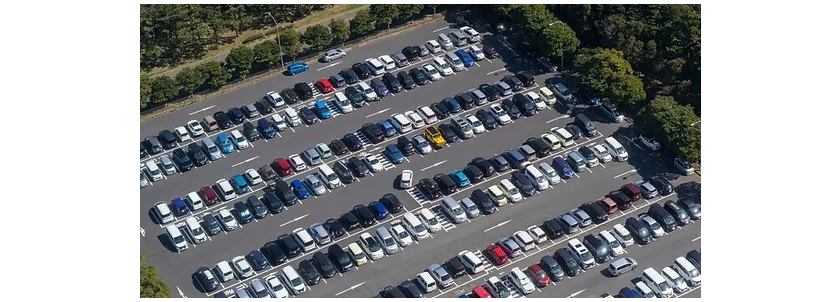
Photo: Adobe Stock
本当にワンタッチで駐車位置を記憶できる
そう、そのアプリは Google マップ です。 Google マップ にカーナビ機能があることは皆さんご存じだと思いますが、他にもドライバー向けのさまざまな機能があるのです。
「駐車位置の保存」もその1つ。駐車位置を記憶しておく方法はとてもカンタンです。
駐車場にクルマを停めたら、 Google マップ を開いて、あなたの現在位置を示す青いドットをタップします。下に現在地に関するメニューが表示されたら、「P 駐車位置を保存」をタップするだけです!
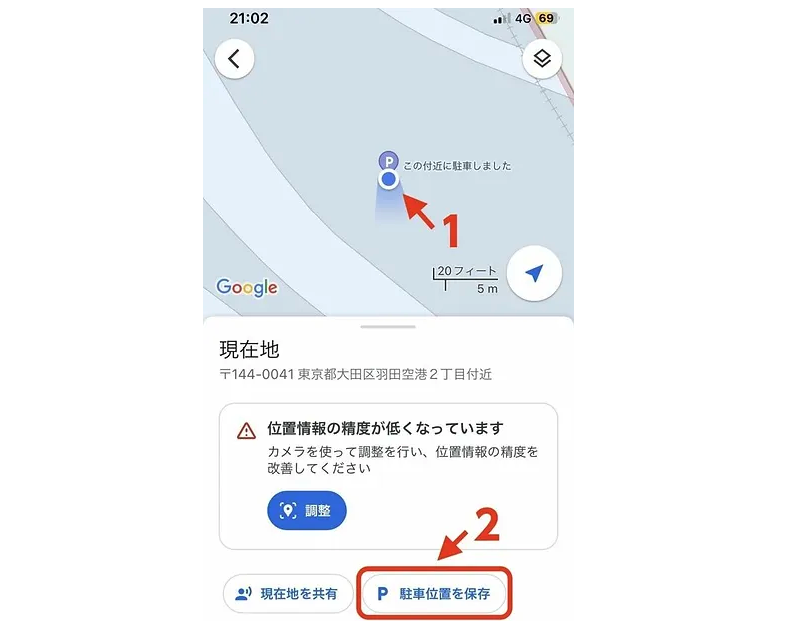
これで、 Google マップに あなたのクルマの位置が記録されました。とてもカンタンですね!
※ 左側に表示される「現在地を共有」の便利な使い方は、こちらの記事で!
ドットが灰色のときは正確な位置情報を取得できていません。クルマから降りてスマホがGPSの電波を拾えるようにしてあげて、ドットが青くなってからタップしましょう。
駐車位置のピンがちょっとズレているな、というときは、駐車位置を修正することも可能です。
ちなみに、Android のみの機能となりますが、駐車場に関するメモを記入したり、駐車位置を表示する残り時間を設定することができます。
立体駐車場で何階に止めたかわからなくなってしまうのもよくあるトラブルですが、階数やエリア名、フロアごとに設定されている色などを記入しておくと便利です。
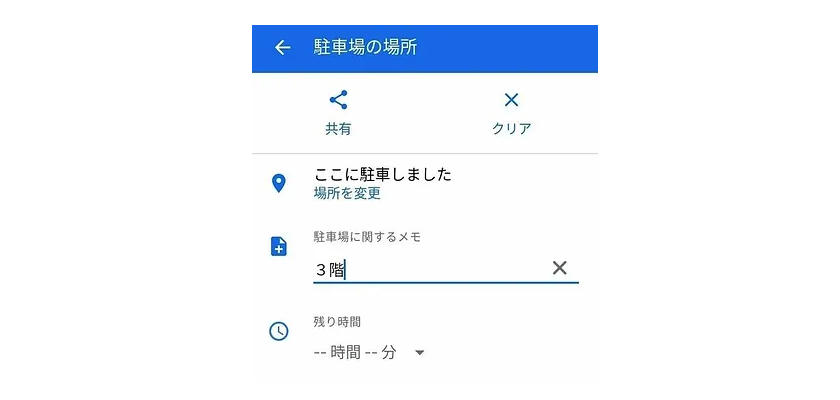
クルマを持っていない場合でも、「駐車位置を保存」をタップすることで特定の地点を保存できるので、自転車を止めた位置や集合場所の保存などにも活用できます。
駐車場までの戻り方を案内してくれる
では、施設で用事を済ませて、クルマに戻りたいときはどうすればよいでしょうか。
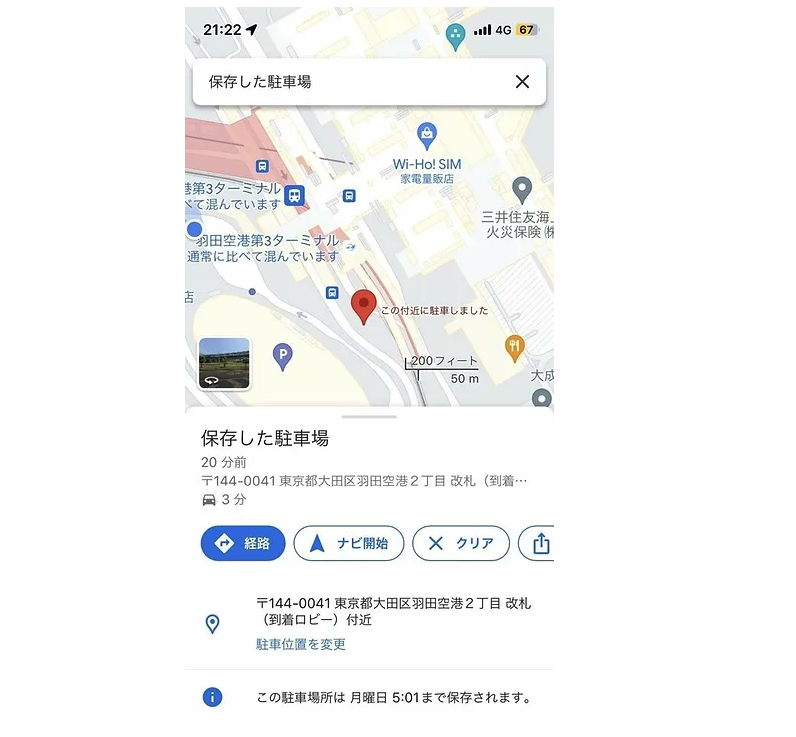
Google マップ上の、「この付近に駐車しました」と書かれた駐車位置のピンを探してタップします。
ポップアップしたメニューから「経路」をタップすると、いまいる場所から駐車位置までのルートを検索することができます。

この例では、立体駐車場内の道順は残念ながら表示されていませんが、それでも駐車位置がピンで表示されているだけでだいぶ助かります。もし、インドアマップの見られる施設なら、施設内のルートを表示してくれます。
数ある Google のアプリの中でも、 Google マップはとりわけ多くの人に使われているメジャーなアプリといえるでしょう。だからこそ、日々新しい機能がどんどん追加されているのです。ぜひご活用いただき、リフレッシュを楽しんでくださいね。
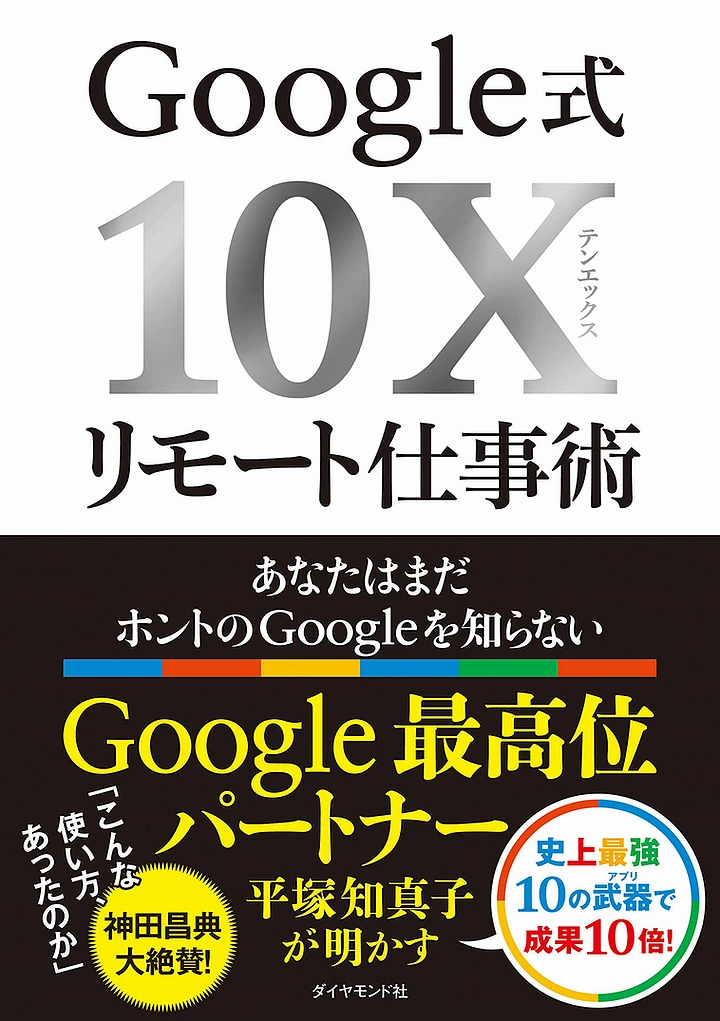
Google 式10Xリモート仕事術
――あなたはまだホントの Google を知らない (日本語)
平塚 知真子 (著) 単行本 – 2020/11/25
